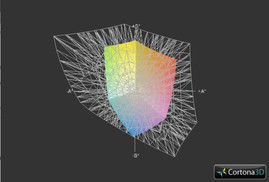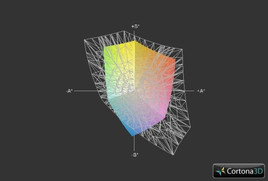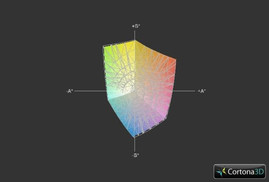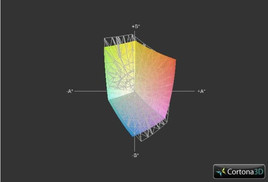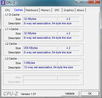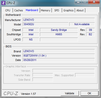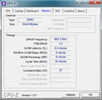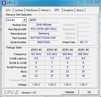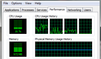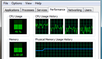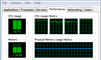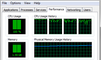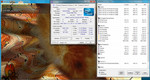Test Lenovo Thinkpad X121e-204562U Subnotebook

Das 11.6-Zoll große ThinkPad X121e setzt die preisbewusste Linie seiner beiden Vorgänger, die des X120e und des X100e, fort, erhielt jedoch ein brandneues Gehäuse, welches an das Lenovo Edge E125 erinnert. In unserem Testgerät wurde eine relativ leistungsstarke Utra-Low-Voltage-CPU (ULV) der zweiten Generation, nämlich eine Intel Core i3-2357M, verbaut. Der Nutzer hat allerdings die Möglichkeit statt dieser auch eine Intel Pentium 957 wählen. Das X120e gewann bei der CES 2011 die Auszeichnung "Best Affordable Business Ultraportable" und konnte auch in unserem Test punkten. Im folgenden ausführlichen Test werden wir sehen, wie das X121 abschneidet.
Aussehen und Formgebung des Gehäuses mit den stabilen Scharnieren, dem texturierten Toupad, der großflächig gehaltenen Tastatur und der fehlenden LEDs, ähneln absolut dem ThinkPad Edge E125. Insgesamt bietet die Konstruktion innen sowie außen überdurchschnittliche Druck- und Verwindungsfestigkeit. Für Details bezüglich des Gehäuses und der Eigenschaften verweisen wir daher auf unseren E125 Testbericht.
Mit einer Bauhöhe von 23.5mm und einem Gewicht von 1.55kg ist das Lenovo X121e bei gleicher Strapazierfähigkeit und Stabilität um ein Haar schlanker und etwa gleich schwer wie das X120e. Die neue Gestalt des X121e ist definitiv gefälliger als die etwas klobigere Bauart des 120e. Selbstverständlich erweist sich die Konstruktion aus einer Magnesiumlegierung der größeren und teureren ThinkPads als wesentlich robuster, die Bauweise des X121e kann jedoch eindeutig mit ähnlich großen Netbooks mithalten. Die ThinkPads können im Vergleich zur Konkurrenz ihre Ausrichtung auf dem Profi- und Geschäftskundeneinsatz herausstreichen und das X121e bildet hier keine Ausnahme.
Unser Testmodell ist rot und nicht wie üblich schwarz, was jedoch bemerkenswert anders wirkt. Während das E125 eine weiche und rau texturierte Oberseite aufwies, ist dieses rote Testmodell vollständig glatt und empfänglicher für Fingerabdrücke. Zudem fehlt die graue Umrandung des Bildschirmdeckels. Insgesamt verliert das rote Modell etwas von der klassischen Anmutung, doch zum Glück können die Benutzer zwischen schwarz und rot wählen.
Das X121e bietet bei leicht geänderter Anordnung, die gleiche Schnittstellenausstattung wie das X120e. Ähnlich wie beim E125 sind nun alle Schnittstellen ausschließlich an der linken und rechten Seitenkante zu finden. Designbedingt, wie es scheint, da die gesamte Rückseite von Akku und Scharnieren eingenommen wird und die Vorderkante für einen Einbau von Audio-Buchsen oder Kartenleser zu dünn sein könnte.
Zu den erwähnenswerten Schnittstellen zählen ein powered USB-2.0-Port an der rechten Kante und ein HDMI-1.4-Port an der linken Kante. Linkshänder werden von der Fülle der Kabel links des Laptops nicht unbedingt erfreut sein.
Zur kabellosen Kommunikation stehen ein 2x2 a/b/g/n WLAN PCI-e half Miniadapter und eine Qualcomm Gobi 3000 WWAN Karte mit WiMAX zur Verfügung. Zudem erkennt GPS die jeweilige Position. Eingefügt wird die SIM Karte an der Unterseite des Laptops, wofür unbequemerweise zuerst der Akku entfernt werden muss. Im Testgerät ist auch Bluetooth 3.0 verbaut. Bei der Synchronisation mit anderen Bluetooth Geräten traten keine Probleme auf.
Lenovo bietet den typischen ThinkPlus Support für das X121e, welcher auch für die meisten anderen ThinkPad Produkte verfügbar ist. Dies ist eine Garantie von einem bis zu drei Jahren, Vorort-Service und soweit möglichem 24/7 Kundensupport. Zudem können Kunden ihr ThinkPad mit Hilfe der mitgelieferten Software bei Beschädigungen, beziehungsweise bei Versagen der HDD, gegen Datenverlust schützen.
Wie das X120e, unterstützt auch das X121e keinen Anschluss einer Lenovo Docking-Station. Anderes Zubehör des Herstellers, wie DVD Brenner, und Kombi-Strom/USB-Hubs sollten am X121e aber problemlos funktionieren.
Tastatur
Im Vergleich zum X120e funktioniert die nicht hintergrundbeleuchtete Isolation-Tastatur ebenso gut und bietet zudem eine Reihe von Verbesserungen. Die gesamte Tastatur ist nach wie vor sehr großräumig (27cm x 10.5cm) und die QWERTZ Tasten sind sehr komfortabel und bieten genügend Feedback. Nichtsdestotrotz wurden erwähnenswerte Kleinigkeiten verändert.
Erstens wurden die Tasten der obersten Reihe etwas breiter und im Zuge dessen, der Zwischenraum der Tasten kleiner gestaltet. Die wichtigen Tasten - Entfernen und Esc - wurden auch spürbar vergrößert, dies passierte zum Nachteil der Einfügen-Taste, welche komplett weggelassen wurde. Anders als das E125, sind die Sekundärfunktionen wie Helligkeit und Lautstärkeregelung an die Fn-Taste gebunden.
Zweitens, befindet sich in der vordersten Reihe der Tastatur nun eine eigenständige Druck-Taste (Print Screen). Dafür ist die rechte Alt und die rechte Strg-Taste nun schmäler. Benutzer, die häufig die Druck-Taste benutzen, wird dies freuen, obwohl die Alt und Strg-Tasten nun die schmälsten Tasten der Tastatur und somit etwas schwieriger zu bedienen sind.
Schließlich weisen die Bild-Auf und Bild-Ab-Tasten die gleiche Höhe auf wie die anderen Tasten. In unserem Testbericht des X120e wurde die seltsame Form dieser beiden Tasten kritisiert, daher ist es schön, dass Lenovo sich bei den Änderungen zum X121e diesen Kritikpunkten angenommen hat.
Touchpad
Der bekannte Trackpoint befindet sich wie üblich zwischen den G, H und B Tasten. Aufgrund des kleineren Formfaktors sticht er etwas mehr hervor, als üblich. Anders als beim X120e ist das UltraNav Touchpad (7.5cm x 3.75cm) nicht mehr vollständig flach und glatt, sondern weist eine texturierte, gemusterte Oberfläche und eine plötzliche Abwärtsbiegung im oberen Bereich auf.
Zudem sind die beiden Touchpad-Tasten an der Vorderkante des Laptops verschwunden, womit sich der Benutzer nicht mehr sorgen muss, beim Öffnen des Laptops versehentlich die Tasten nach oben zu ziehen. Stattdessen befinden sich genau so wie beim Lenovo Edge E420s und beim E125, die beiden Tasten nun direkt unterhalb des Touchpads. Selbstverständlich stehen dem Benutzer die althergebrachten eigenständigen ThinkPad Trackpoint Tasten unmittelbar oberhalb des Touchpads, immer noch zur Verfügung.
Das ThinkPad X121e nutzt einen matten 11.6-Zoll Bildschirm mit einer nativen Auflösung von 1366x768 Pixeln. Diese Auflösung findet man häufig in 14-Zoll und sogar in preisgünstigen 15-Zoll Laptops. Wer die übliche 720p Auflösung gewohnt ist, sollte sich also trotz kleinerer Schrift und kleineren Bildern mit dem X121e wohl fühlen.
Ohne wesentliche Veränderungen gegenüber dem Vorgänger ist der Bildschirm scharf. Indes hat Lenovo jedoch einen großen Kritikpunkt am X120e Bildschirms verbessert: die Bildschirmhelligkeit.
| |||||||||||||||||||||||||
Ausleuchtung: 90 %
Helligkeit Akku: 218.4 cd/m²
Kontrast: 224:1 (Schwarzwert: 1 cd/m²)
40.08% AdobeRGB 1998 (Argyll 3D)
57% sRGB (Argyll 3D)
38.57% Display P3 (Argyll 3D)
Unser X-rite i1Display 2 misst eine maximale Helligkeit von 229.9cd/m2 im unteren mittleren Bereich. Die Durchschnittshelligkeit beläuft sich auf etwa 219 cd/m2. Selbst im Akkubetrieb bleibt die maximale Helligkeit im zentralen Bildbereich über 200cd/m2. Die berechneten Durchschnitts- und Kontrastwerte ähneln dem Bildschirm des E125 mit gleicher Bildschirmgröße, aber spiegelnder Oberfläche.
Wie erwartet entspricht die Farbraumabdeckung nicht den Ansprüchen einer professionellen Bildbearbeitung, da die Farbdarstellung im Vergleich zu AdobeRGB und sRGB sehr eingeschränkt ist. Bildverarbeitungs-Profis würden aber ohnehin nicht mit einem preisgünstigen Laptop mit einer unter 12-Zoll Bildschirmdiagonale arbeiten wollen.
Verglichen mit dem 11.6-zölligen Lenovo X120e deckt das X121e etwa den gleichen Farbraum ab, womit wir festhalten können, dass die Veränderungen am Gehäuse nicht zu Lasten der Bildqualität gingen. Der Farbraum entspricht zudem fast 1-zu-1 jenem des E125. Dies ist in Anbetracht dessen, dass beide das gleiche Gehäuse und laut Everest Report auch die gleiche Monitor-ID (LEN40D1) aufweisen, wenig verwunderlich.
Eine 0.3 Megapixel Webcam von Silicon Motion Devices wurde oberhalb des Bildschirms verbaut. Ihre Qualität ist für wenig anspruchsvolle Anwendungen, beispielsweise Skype, ausreichend. Typisch für integrierte WebCams ist, dass Echtzeit-Video-Aufnahmen in heller Umgebung die beste Qualität erreichen Für höhere Auflösungen und Bildwiederholraten wird aber eine externe WebCam angeraten.
Allgemein gesagt, schneidet unser Testgerät beim Außeneinsatz insgesamt akzeptabel ab - eine wesentliche Verbesserung gegenüber dem X120e. Der matte Bildschirm ist in diesem Zusammenhang vorteilhaft, da, wie zu erwarten, meist nur diffuse Reflexionen auftreten.
Die Blickwinkelstabilität entspricht den Erwartungen. Die horizontalen Blickwinkel sind akzeptabel, doch die vertikalen Blickwinkel sind dies, besonders beim Blick von unten, bei weitem weniger. Bei Videos treten Farbveränderungen schon bei kleinen Abweichungen nach unten auf. Für einen einzelnen Benutzer sollten die Blickwinkel kein Problem darstellen, doch mehrere Nutzer sollten den Bildschirm von etwa der gleichen Höhe aus betrachten.
Das ThinkPad X121e Testmodell wird von einer ULV Intel Sandy Bridge Core i3-2357M CPU mit einer Taktrate von 1.3GHz und einer Verlustleistung (TDP) von 17 Watt angetrieben. Dieser Zweikern-Prozessor ist zur Zeit des Schreibens ziemlich neu und kann 4 Threads gleichzeitig abarbeiten, doch die Turbo-Boost-Funktion, welche üblicherweise in hochwertigeren Sandy Bridge CPUs anzutreffen ist, fehlt. Der Prozessor wird im 32nm Verfahren hergestellt und bietet 128KB L1-Cache, 512KB L2-Cache und 3072KB L3-Cache.
Dieser Core i3 Prozessor integriert auch eine Intel HD Graphics 3000 GPU, welche 12 unified Pipelines bietet und leistungsmäßig etwas schwächer als die eigenständige Nvidia GeForce 310M ist. Jedoch unterstützt die Intel GPU nicht DirectX 11. Ihre Basis-Taktrate ist niedrig, um Strom zu sparen. Mit Turbo Boost kann sie aber auf bis zu 950MHz hoch takten. Je nach Bedarf borgt sich die GPU Speicher vom Hauptspeicher aus.
Zwei Gigabyte PC3-10600 DDR3 SDRAM mit einer Taktrate von 667MHz von Samsung stehen in einem einzigen Modul zur Verfügung. Wie das Lenovo E125, kann das Lenovo Mainboard maximal 2 Module unterstützen, die nach Lösen dreier Schrauben an der Unterseite des Notebooks leicht zugänglich sind.
In den CPU-orientierten Benchmarks schneidet die Core i3-2357M für ein 12-Zoll Notebook bewundernswert ab und schlägt die Fusion E-350 im X120e mit Leichtigkeit. Beispielsweise beendet das X121e Wprime 1024m in 1422 Sekunden und SuperPi 32m in etwa 25 Minuten, während das X120e 2257 Sekunden, beziehungsweise 41 Minuten benötigte.
Der PCMark Vantage Test lieferte ein, für ein Notebook dieser Größe, gutes Ergebnis von 4170 Punkten. Damit ist das X121e gleichauf mit dem 15.6-Zoll großen Acer Aspire 5625G (1.6GHz Phenom II X4 P920) und dem 15.6-zölligen Lenovo Ideapad G560 (2.26GHz Core i3-350M).
Verglichen mit 11-Zoll großen Konkurrenznetbooks wie dem Sony Vaio VPC-YA1V9E/B (1.33GHz Core i3-380UM) und dem Acer Travelmate 8172T (1.2GHz Core i3-330UM), erreicht das X121e einen um 24 beziehungsweise 23 Prozent besseren PCMark Vantage Wert. Zudem ist das Cinebench R10 Multi 64-Bit Ergebnis des X121e um fast 500 Punkte höher als jene der beiden zuvor erwähnten Netbooks.
Die Sandy Bridge Core i3-2357M scheint im Vergleich zu der ersten, oben erwähnten Core i3 Prozessorgeneration einen bemerkenswerten Leistungsanstieg zu bieten und einen noch größeren Vorteil verglichen mit AMD Fusion APUs. In der Kategorie unter 12-Zoll bietet das X121e mit Sandy Bridge CPU damit eines der besten Preis-Leistungsverhältnisse.
Da die Core i3-2357M noch eine ziemlich junge CPU ist, sind Notebooks mit dieser zur Zeit noch selten am Markt anzutreffen. Gegenwärtig ist lediglich das Samsung NP900X1B ein weiteres bedeutendes 11.6-Zoll Notebook mit Core i3-2357M.
| PCMark Vantage Result | 4170 Punkte | |
| PCMark 7 Score | 1665 Punkte | |
Hilfe | ||
Ebenso sind die Ergebnisse der Grafik-Benchmarks unseres X121e für ein Netboook angemessen. Im 3DMark Vantage schneidet es besser ab als der integrierte Radeon HD 6310 Grafikchip im X120e und um das Vielfache besser als die Intel GMA HD Graphics vieler Core ix Netbooks der ersten Generation. Nichtsdestotrotz ist intensives Spielen mit dieser Hardware nicht empfehlenswert, da die meisten modernen Spiele bei niedrigen bis mittleren Einstellungen immer noch ziemlich unspielbar sind. Natürlich zielt das X121e auch nicht auf Spieler ab und man sollte mit der schwachen 3D Leistung des integrierten, stromsparenden Intel 3000 Grafikchips rechnen. Weitere Informationen über die Grafikleistung der Sandy Bridge Intel HD 3000 entnehmen sie bitte unserem Spezialartikel.
Der Prozessor kann 720p und 1080p Videos von Youtube und 480p Videos von Hulu via dem eingebauten HDMI-1.4-Port problemlos abspielen. Gleichermaßen laufen Youtube Videos in 2K Auflösung ohne Ruckeln ab, doch in 4K Auflösung wirken sie wie Diashows.
Darüber hinaus wollten wir noch wissen, wie unser X121e mit vielen gleichzeitigen 1080p Videos zurechtkommt. Auf einem angeschlossen FullHD HDTV ließen wir den 1080p AVC1 Trailer von Transformers 3 mit mehreren Instanzen des VLC Media Players ablaufen. Die Video Bitrate war variabel und schwankte zwischen etwa 5000 kb/sec bis zu 15000 kb/sec. Das Notebook konnte zwei gleichzeitige Streams problemlos wiedergeben. Doch bei drei Streams traten schon massiv Frameverluste auf. Die Screenshots des Windows Task Managers zeigen die CPU Auslastung.
| 3DMark 2001SE Standard | 8164 Punkte | |
| 3DMark 03 Standard | 6818 Punkte | |
| 3DMark 05 Standard | 5058 Punkte | |
| 3DMark 06 1280x768 Score | 2962 Punkte | |
| 3DMark Vantage P Result | 1158 Punkte | |
Hilfe | ||
Das getestete Lenovo X121e beherbergt eine 320GB HTS723232A7A364 SATA Festplatte von Hitachi mit einer Umdrehungsgeschwindigkeit von 5400 U/min. Die Ergebnisse von HD Tune zeigen eine durchschnittliche Transferrate von 77.6 MB/s. Damit ist sie etwas langsamer als die Seagate Festplatte in unserem X120e Test. Trotzdem haben sich die HDD Geschwindigkeiten, verglichen mit dem älteren Lenovo X100e, wesentlich verbessert. Von der Gesamtkapazität sind ungefähr 10 GB für die Lenovo_Recovery Partition reserviert.
Falls höhere Geschwindigkeiten wichtig sind, kann optional auch eine 128GB Lenovo RapidDrive SSD gewählt werden.
Mit dem DPC Latency Checker beobachten wir auch bei deaktivierten WiFi- Modulen durchschnittlich jede Minute eine wiederkehrende hohe Latenzspitze.
Es stellte sich heraus, dass diese mit dem Lenovo Power Manager zusammenhängt. Nach dem dieses ausgeschaltet wurde, wurden normale Latenzen unter 500 Mikrosekunden beobachtet.
Spielefazit
Obendrein haben wir das beliebte, exklusive PC/MAC Spiel Starcraft 2 und das Rennspiel GRID auf dem X121e getestet.
Beim Spiel von Blizzard verwenden wir den kurzen Intro-Dialog zu der Einspieler-Herausforderung "For the Swarm" zum Test, da dieser eine gute Mischung aus Einheiten, dynamischen Zerghorden und Lava bietet. Falls niedrige Einstellungen als nicht akzeptabel erscheinen: Das Spiel ist selbst bei mittlerer Voreinstellung nahezu unspielbar. Multi-Player Spiele wie Starcraft benötigen die höchsten Bildwiederholfrequenzen die sie bekommen können. Daher sollte man nicht erwarten, dass allzu viele andere schnelle und moderne Spiele gut am X121e laufen.
Beim deutschen Rennkurs mit dem BMW 320SI von GRID erhielten wir ähnliche Ergebnisse. Je höher die Grafikeinstellung, desto schwieriger wird es, die AI Fahrer zu schlagen.
Langsamere Spiele, die weniger flinke Finger am Auslöser benötigen, beispielsweise Sims 3, laufen hinreichend gut am X121e.
| min. | mittel | hoch | max. | |
|---|---|---|---|---|
| Racedriver: GRID (2008) | 25.7 | 22.3 | ||
| StarCraft 2 (2010) | 48.3 | 16.3 | 10.6 | 8.8 |
Geräuschemissionen
Während das ThinkPad X120e generell leise war, trifft dies auf das X121e nicht mehr zu. Das System ist selbst im Idle Mode hörbar, außer bei moderaten Hintergrundgeräuschen. Das heißt nicht, dass es unangenehm ist, das X121e zu benutzen, aber verglichen mit dem X120e, ist das Lüftergeräusch definitiv hörbar.
Die Situation verschlechtert sich unter Stress oder bei grafikintensiver Arbeit. Das Lüftergeräusch wird viel lauter, erreicht aber nicht den Punkt an dem es für Nutzer in einer normalen Office Umgebung störend sein könnte. Doch bei Anwendungen wie Videos, die bevorzugt in leiser Umgebung ablaufen sollten, könnten schnellere Lüftergeschwindigkeiten möglicherweise störend sein.
In einem Klassenzimmer oder in einer Bibliothek sollte das X121e definitiv im Energiesparmodus betrieben werden, um andere nicht zu stören.
Temperatur
Im Idle Betrieb, bei maximalen Energiespareinstellungen, blieb die Oberseite des Laptops mit durchschnittlich 30 Grad Celsius ziemlich kühl. Dabei war der vordere Bereich mit durchschnittlich 31.3 Grad Celsius etwas wärmer. Die Zimmertemperatur betrug während der Messungen 23 Grad Celsius.
Bei einem über zweistündigen Stresstest mit FurMark und Prime95 kann das System ziemlich heiß werden. Der Spitzenwert von 44.8 Grad Celsius wurde dabei an der Unterseite im mittleren vorderen Bereich gemessen. Die Unterseite ist tatsächlich fast 5 Grad wärmer als die Tastatur-Seite. Während die Erwärmung an der Oberfläche noch nicht besorgniserregend ist, könnten die Benutzer die Unterseite für einen längeren Schoßeinsatz als zu warm empfinden. Im Gegensatz dazu blieb das X120e mit Fusion Technologie auch während des Stresstests ziemlich kühl.
Ein Test auf Throttling wurde mithilfe eines Stresstest durchgeführt. Dafür liefen Furmark und Prime95 fast drei Stunden lang. Obwohl Furmark die integrierte Intel HD Graphics 3000 nicht erkannte, konnte das Tool die GPU stressen. Die Umgebungstemperatur betrug während des Stresstests 18 Grad Celsius. Laut HWiNFO schwankte die Taktrate der GPU zwischen 800MHz und 950MHz. Dies entspricht unseren Erwartungen, da der Turbo Boost Taktraten bis zu 950MHz ermöglicht. Ansonsten konnte während unseres Tests kein Throttling beobachtet werden. Das Ergebnis des unmittelbar im Anschluss an den Stresstest ausgeführten PCMark06 Benchmarks betrug 2911 Punkte. Dieser Wert bewegt sich in der gleichen Größenordnung wie der ursprüngliche Wert von 2962.
(±) Die maximale Temperatur auf der Oberseite ist 40.8 °C. Im Vergleich liegt der Klassendurchschnitt bei 35.9 °C (von 21.4 bis 59 °C für die Klasse Subnotebook).
(±) Auf der Unterseite messen wir eine maximalen Wert von 44.8 °C (im Vergleich zum Durchschnitt von 39.3 °C).
(+) Ohne Last messen wir eine durchschnittliche Temperatur von 29.8 °C auf der Oberseite. Der Klassendurchschnitt erreicht 30.8 °C.
(±) Die Handballen und der Touchpad-Bereich können sehr heiß werden mit maximal 36.8 °C.
(-) Die durchschnittliche Handballen-Temperatur anderer getesteter Geräte war 28.2 °C (-8.6 °C).

Lautsprecher
Im X121e ist ein Paar Stereolautsprecher an der nach unten abgeschrägten Vorderkante verbaut. Diese Anordnung ist zwar ungewöhnlich, doch die Idee dahinter ist, dass der Sound zuerst unter einem bestimmten Winkel auf die Tischfläche trifft, bevor er den Benutzer erreicht. Auch beim X120e und der gesamten ThinkPad Edge Serie befinden sich die Lautsprecher an dieser Stelle.
Die Klangqualität ist einigermaßen akzeptabel und mit dem E125 gleichauf. Wie erwartet erscheint der Sound bassarm und etwas gedämpft. Damit sind die Lautsprecher für Musikwiedergabe nicht ideal. Bei maximaler Lautstärke kann der Laptop ziemlich laut werden, doch externe Lautsprecher Lösungen bieten natürlich eine gefälligere Qualität und Reichweite. Wie bereits weiter oben erwähnt, können an die 3.5mm Kombi-Buchse problemlos Kopfhörer oder Lautsprecher angeschlossen werden.
Das Testmodell ist mit einem 6-Zellen Akku ausgestattet, der 11.1V bei 5.16Ah liefert. Laut dem BatteryEater Readers Test kann das X121e bis zu 461 Minuten lang auf Akku betrieben werden. Dies ist ziemlich gut, wenn man die Leistungssteigerung der CPU im Vergleich zum X120e bedenkt. Die Werte wurden mit dem "Energiesparprofil" und bei abgeschalteten WiFi-Modulen und minimaler Helligkeit erzielt. Laden von 0 - 100% braucht etwa 190 Minuten.
Die minimale Akkulaufzeit, aufgezeichnet durch den BatteryEater Classic Test, betrug zirka 203 Minuten. Dabei war die Helligkeit auf Maximum, alle kabellosen Geräte eingeschaltet und das Höchstleistungsprofil ausgewählt. Realitätsnäher ist unser WLAN Test, den wir bei einer Helligkeit von 13/15 und unter typischer Web-Last mit gelegentlichen Videos und Adobe Flash Anwendungen durchführten. Das Notebook konnte dabei 309 Minuten lang betrieben werden bis die 5% Warnung erschien. Diese Akkulaufzeit schwankt aber recht stark und jedes Video verkürzt sie drastisch.
Beim X120e Testbericht stellten wir fest, dass der 6-Zellen Akku zu Lasten des Gesamtdesigns, an der Rückseite herausragt. Zum Glück wurde der 6-Zellen Akku des X121e überarbeitet, sodass er an der Rückseite gut passt und nicht zusätzlichen Raum einnimmt. Noch überraschender ist vielleicht jedoch, dass das X121e beim BatteryEater Classic Test fast eine Stunde länger durchhält als sein Vorgänger.
Der Stromverbrauch beträgt laut vorinstalliertem Lenovo Power-Manager im Idle Modus und bei niedrigster Helligkeit ungefähr 6 Watt. Unter Last, bei maximaler Helligkeit wird ein Maximalwert von 31 Watt erreicht.
Das Lenovo ThinkPad X121e Subnotebook alias Netbook bringt, was das X120e vermissen ließ: einen helleren Bildschirm, ein überholtes Design, Verbesserungen an der Tastatur und einen kleineren 6-Zellen Akku mit einer guten Akkulaufzeit. Obwohl der klassische ThinkPad Look beibehalten wird, ist das neue Gehäuse viel ansprechender. Zudem übertrifft, die, dank Sandy Bridge Chipset, höhere CPU Leistung die Fusion APU des X120e bei weitem. Allein diese Verbesserungen beheben die meisten Mankos des X120e.
Doch der Leistungsanstieg bringt leider auch eine Reihe von Nachteilen mit sich. Erstens, verglichen mit dem X120e, insgesamt wesentlich höhere Oberflächentemperaturen. Zwar war durch die Core i3 CPU im Vergleich zur Fusion E-350 ein Temperaturanstieg zu erwarten, doch die Temperaturen gut über 40 Grad Celsius unter Last, sind etwas zu viel.
Zweitens, wird das Lüftergeräusch hörbar lauter, da das Kühlsystem Überstunden einlegen muss, um die stärkere CPU betriebsfähig zu halten. Während intensivem Multitasking oder Computerspielen, steigen Lüftergeschwindigkeit und damit Geräuschpegel, weiter an.
Abgesehen von den neuen Nachteilen, bietet das neugestaltete X121e die gleiche umfangreiche Schnittstellenausstattung wie sein Vorgänger. Dazu gehören HDMI, Bluetooth, WLAN, SIM und als neue Option, eine WWAN Karte. Der Docking-Port fehlt allerdings noch immer. Preisbewusste Geschäftskunden, die Wert auf gute CPU-Leistung in einem kleinen Gerät legen, können mit dem Lenovo X121e nichts falsch machen. Das 11.6-Zoll große Notebook stellt sicherlich einen würdigen Einstieg in die ThinkPad X Serie dar.
» Das Lenovo Thinkpad X121e ist derzeit ab 449,- bei Notebooksbilliger.de erhältlich.